
Diese Software hält Ihre Treiber am Laufen und schützt Sie so vor gängigen Computerfehlern und Hardwarefehlern. Überprüfen Sie jetzt alle Ihre Treiber in 3 einfachen Schritten:
- DriverFix herunterladen (verifizierte Download-Datei).
- Klicken Scan starten um alle problematischen Treiber zu finden.
- Klicken Treiber aktualisieren um neue Versionen zu erhalten und Systemstörungen zu vermeiden.
- DriverFix wurde heruntergeladen von 0 Leser in diesem Monat.
Falls du es versuchst Wiederherstellen einer gelöschten Datenbank, entweder weil es aus Versehen passiert ist oder Sie denken, dass es verschoben worden sein könnte, gibt es Lösungen, um es zu beheben.
In den meisten Fällen verfügt Ihr Computer über eine Sicherungskopie der gelöschten Datenbank, sodass die Wiederherstellung Folgendes umfasst:
- Wiederherstellen der Datenbank aus der Sicherungsdatenbank oder
- Wiederherstellen der gelöschten Datenbank in einen früheren Zustand.
Wir zeigen Ihnen, wie Sie beides tun können, um eine gelöschte Datenbank wiederherzustellen.
So stellen Sie gelöschte Datenbanken wieder her
Lösung 1: Wiederherstellen einer gelöschten Datenbank aus der Sicherungsdatenbank
Um eine gelöschte Datenbank wiederherzustellen, muss Ihr Computer über eine Sicherungskopie der Datei oder des Ordners verfügen, die auch als "bekannte gute Kopie" der Datenbankdatei oder des Ordners bezeichnet wird.
Diese Kopie ist eine, von der Sie sich ihrer Integrität und ihres Designs sicher sind.
Um den Wiederherstellungsprozess zu starten, verwenden Sie den Befehl Datenbank sichern innerhalb von Microsoft Office-Zugriff um Backups zu erstellen. Sie können jedoch auch jede bekannte gute Kopie verwenden, um die gelöschte Datenbank wiederherzustellen, z USB-Stick.
In diesem Fall gibt es zwei Möglichkeiten, eine gelöschte Datenbank wiederherzustellen:
- Stellen Sie die gesamte gelöschte Datenbank wieder her
- Selektive Wiederherstellung oder Wiederherstellung eines Teils der gelöschten Datenbank
Ohne Sicherungskopie sind Datenverlust, beschädigtes Datenbankdesign und unerwünschte Änderungen zu erwarten, sodass Sie regelmäßig Backups erstellen müssen.
So stellen Sie eine gesamte Datenbank wieder her
Das Wiederherstellen einer gesamten Datenbank bedeutet einfach, dass Sie die Sicherung der Datenbank erstellen und die zuvor gelöschte Datenbank ersetzen, die möglicherweise beschädigt wurde oder insgesamt andere Probleme aufweist.
Fehlende Datenbankdateien haben fast immer Sicherungskopien, daher bedeutet das Ersetzen der Datenbank, dass Sie die Sicherungskopie suchen und sie dann dort ablegen, wo die gelöschte Datenbank sein sollte – die richtige Speicherort – da einige Datenbanken oder Programme mit Objekten in der jeweiligen Datenbank verknüpft sind, und wenn diese nicht korrekt wiederhergestellt werden, funktionieren diese nicht oder Sie müssen sie möglicherweise überall neu erstellen nochmal.
Löschen Sie vor der Wiederherstellung einer gesamten Datenbank die beschädigte Datei und ersetzen Sie sie durch die Sicherungskopie.
- LESEN SIE AUCH:5 beste lokale Datensicherungssoftware zu verwenden
So stellen Sie eine Datenbank selektiv wieder her
Wenn Sie einen Teil der gelöschten Datenbank wiederherstellen möchten, importieren Sie das Objekt aus der Sicherungskopie in die Datenbank mit dem Objekt, das Sie wiederherstellen möchten.
Führen Sie diese Schritte aus, um Dateien aus einem Backup wiederherzustellen:
- Stellen Sie zunächst sicher, dass das Medium oder das Laufwerk, auf dem Ihre Sicherungskopie gespeichert ist, verfügbar ist
- Rechtsklick Start
- Wählen Schalttafel
- Klicken System und Sicherheit

- Klicken Sichern und Wiederherstellen

- Klicken Meine Dateien wiederherstellen
- Folgen Sie den Anweisungen des Assistenten
Lösung 2: Wiederherstellen einer gelöschten Datenbank auf den vorherigen Zustand/die vorherige Version
Eine frühere Version einer Datenbank enthält Kopien von Dateien und Ordnern, die automatisch von Windows als Teil eines Wiederherstellungspunkts oder Wiederherstellungspunkts gespeichert werden.
Solche Kopien werden auch Schattenkopien genannt.
Gehen Sie wie folgt vor, um Dateien und Ordner auf frühere Versionen oder einen früheren Zustand wiederherzustellen:
- Klicken Start
- Wählen Dateimanager
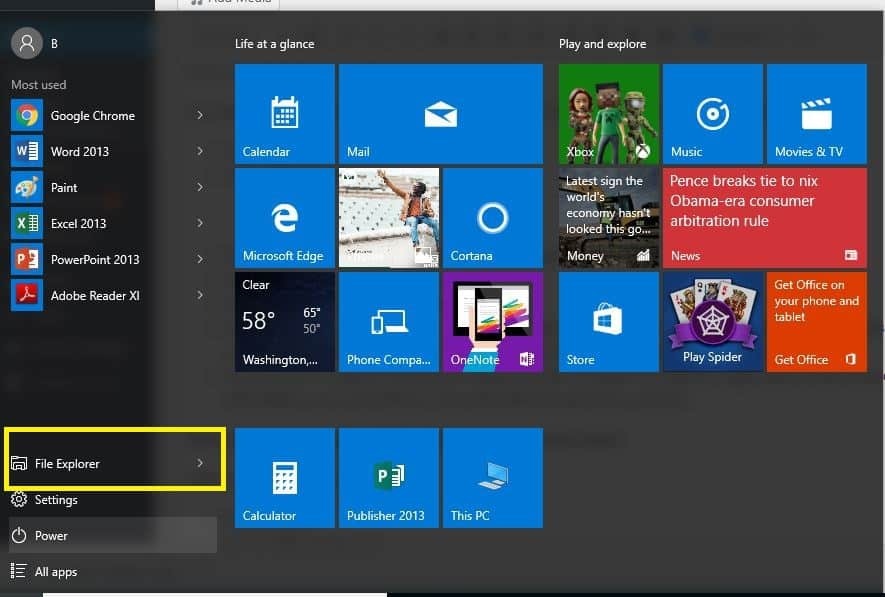
- Gehen Sie zu dem Ordner, der die gelöschte Datenbank enthält
- Rechtsklick auf die Datei oder den Ordner
- Klicken Wiederherstellung früherer Versionen
- Wenn sich der Ordner auf der obersten Ebene eines Laufwerks befand, klicken Sie mit der rechten Maustaste auf das Laufwerk und dann auf Wiederherstellung früherer Versionen. Eine Liste der verfügbaren Vorgängerversionen (einschließlich der in einem Backup gespeicherten Dateien) und Wiederherstellungspunkte
- Wenn Sie eine frühere Version einer Datei oder eines Ordners in einer Bibliothek wiederherstellen möchten, klicken Sie mit der rechten Maustaste auf den Speicherort der Datei/des Ordners, nicht in der Bibliothek, und klicken Sie dann auf Vorherige Versionen wiederherstellen
So stellen Sie eine gelöschte Datenbank in einem früheren Zustand wieder her
Befolgen Sie dazu die folgenden Schritte:
- Klicken Start
- Wählen Dateimanager
- Gehen Sie zu dem Ordner, der die gelöschte Datenbank enthält
- Rechtsklick auf die Datei oder den Ordner
- Klicken Sie auf Vorherige Versionen wiederherstellen. Wenn sich der Ordner auf der obersten Ebene eines Laufwerks befand, klicken Sie mit der rechten Maustaste auf das Laufwerk und dann auf Wiederherstellung früherer Versionen. Eine Liste der verfügbaren Vorgängerversionen (einschließlich der in einem Backup gespeicherten Dateien) und Wiederherstellungspunkte
- Auf Vorherige Versionen Registerkarte sehen Sie einige frühere Versionen von Dateien. Bevor Sie eine frühere Version wiederherstellen, wählen Sie die vorherige Version aus und klicken Sie dann auf Öffnen um es anzuzeigen (stellen Sie sicher, dass es die gewünschte Version ist)
- Wählen Sie die vorherige Version aus und klicken Sie dann auf Wiederherstellen. Dies ersetzt die aktuelle Version auf Ihrem Computer und kann nicht rückgängig gemacht werden.
Hat eine dieser Lösungen geholfen? Lassen Sie es uns im Kommentarbereich unten wissen.
VERWANDTE GESCHICHTEN ZUM ANSEHEN:
- Fix: „Potenzieller Windows Update-Datenbankfehler erkannt“
- So stellen Sie gelöschte/archivierte Outlook-Nachrichten unter Windows 10 wieder her
- Hier sind die 5 besten Tools, um gelöschte Fotos von Ihrem PC wiederherzustellen
![Was tun, wenn Thunderbird ständig nach dem Passwort fragt [GELÖST]](/f/35ac22107850fac862a37ed660447b75.webp?width=300&height=460)
![So beheben Sie seltsame Druckergeräusche [QUICK FIX]](/f/341be832cf80a33814b114710b436256.jpg?width=300&height=460)
![So stellen Sie das Gastkonto unter Windows 10 wieder her [KURZANLEITUNG]](/f/172643a0852cbb397d21d2bf61a7acfb.jpg?width=300&height=460)